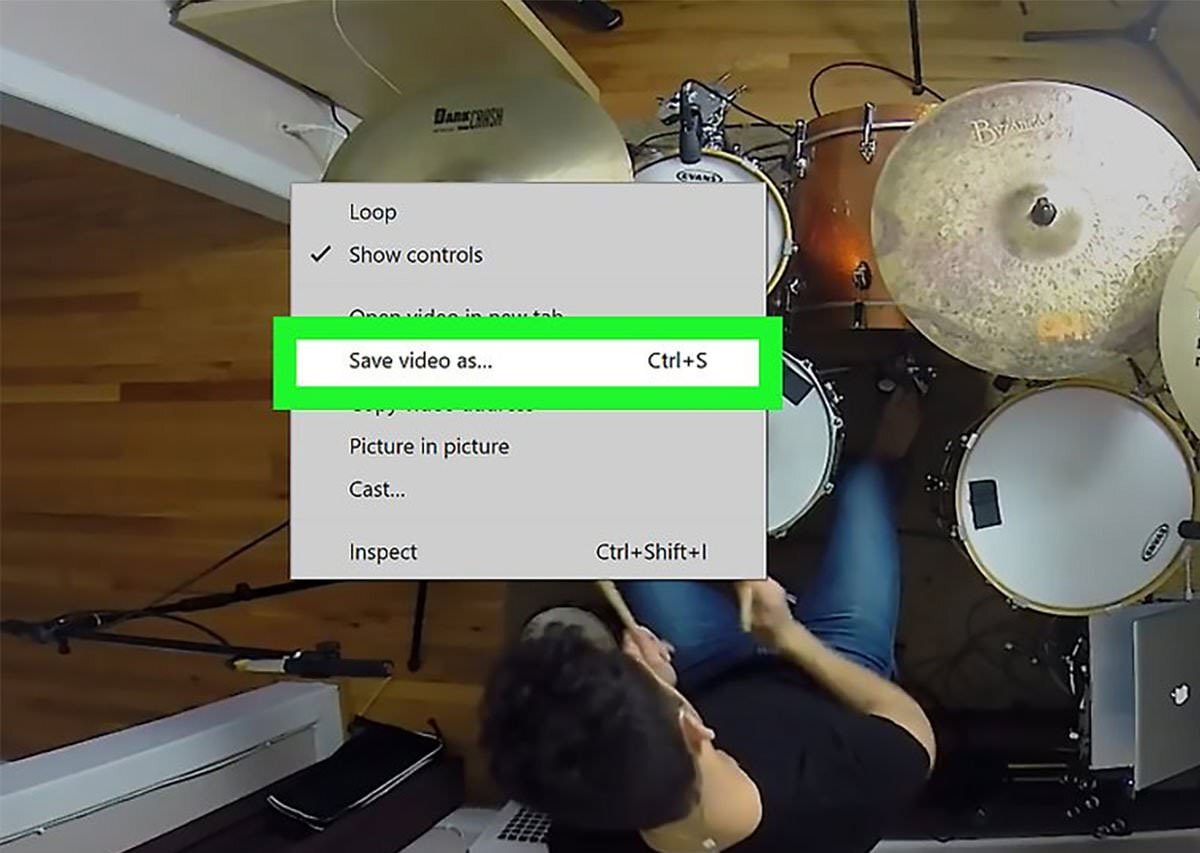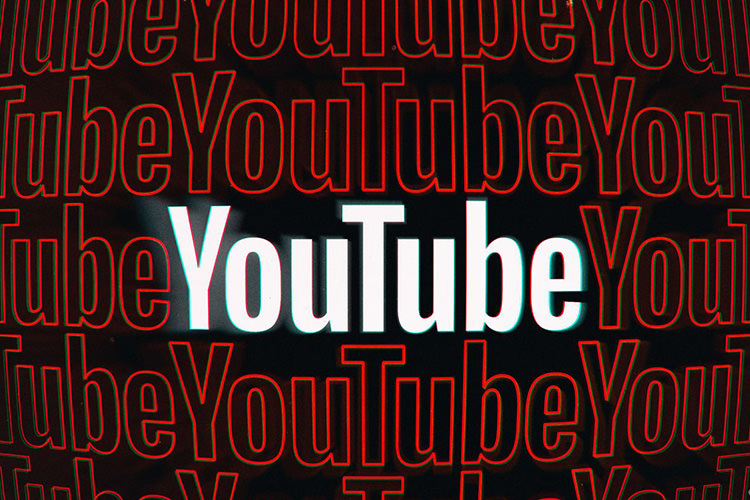راهکارهای دانلود ویدئو از یوتیوب با کامپیوتر
یوتیوب به عنوان بزرگترین سرویس پخش ویدئو در جهان طرفداران زیادی دارد در این مطلب به راههای ساده دانلود از این سرویس میپردازیم.
یوتیوب را میتوان محبوبترین پلتفرم اشتراکگذاری ویدئو در اینترنت دانست. محتوای ویدیویی که در کانالهای بیشمار یوتیوب عرضه میشود، ارزش بالایی دارد و کاربران بسیاری، بهدنبال بهرهمندی از آن محتوا هستند. دانلود ویدیو از یوتیوب یکی از نیازهای اساسی کاربران امروزی تلقی میشود و تقریبا همه ما تاکنون با این سؤال روبهرو شدهایم که چگونه از یوتیوب دانلود کنیم یا بهدنبال نرمافزار دانلود از یوتیوب بودهایم.
در این مقاله با روشهای سادهی دانلود ویدیو از یوتیوب با کمک سایتهای دانلود و نرمافزار مربوطه خواهیم پرداخت. به دانلود از یوتیوب با گوشی اندرویدی و مبتنی بر iOS را در مقاله بعدی پرداخته خواهد شد.
دریافت لینک مستقیم دانلود از سایتها
یکی از راههای سادهی دانلود ویدیو از یوتیوب استفاده از وبسایتهایی است که برای این کار راهاندازی شدهاند؛ یکی از این وبسایتها vdyoutube نام دارد که برای دانلود به کمک آن لازم است مراحل سادهی زیر را انجام دهید:
۱- ابتدا وارد وبسایت یوتیوب شوید و فیلم مورد نظر خود را در آن پیدا کنید. سپس در آدرس بالای صفحه، پیش از کلمهی youtube، حروف vd را نوشته و دکمهی اینتر را فشار دهید. این کار، شما را به سایت دانلود از یوتیوب با لینک مستقیم میبرد.
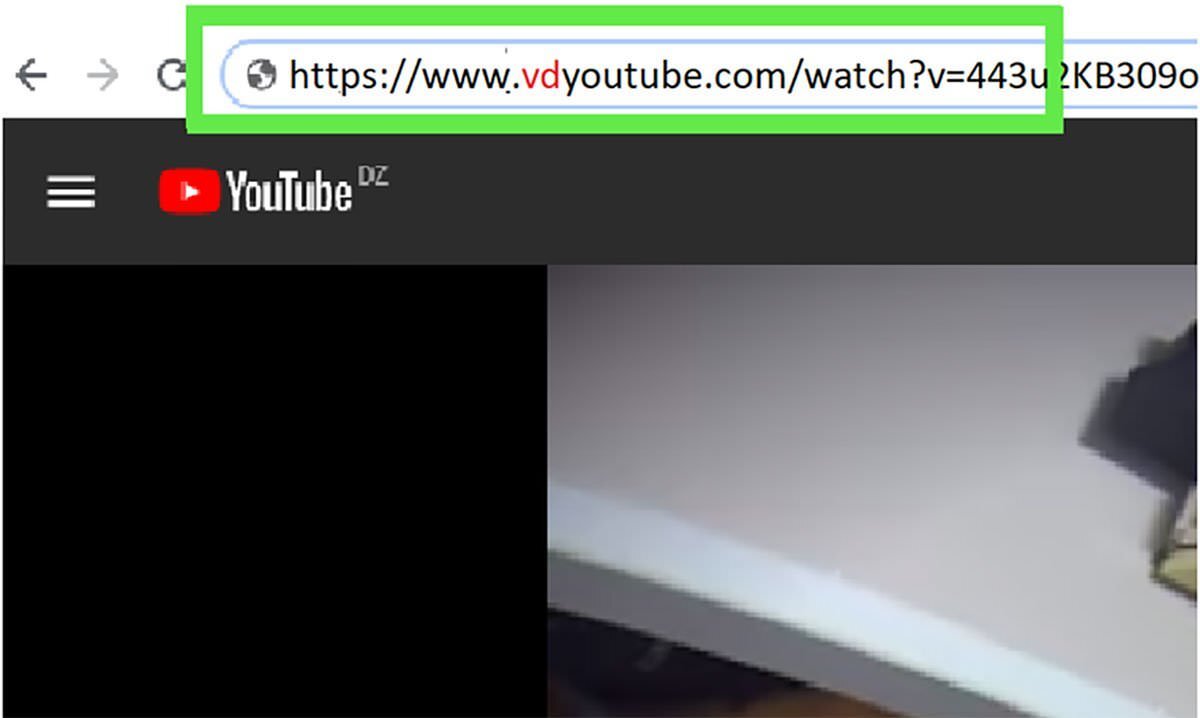
۲- در وبسایت جدید، لینک دانلود فیلم یوتیوب دیده میشود که میتوانید با انتخاب کیفیت مورد نظر از بین کیفیتها و فرمتهای موجود، ویدیوی مورد نظر را با لینک مستقیم دانلود کنید.
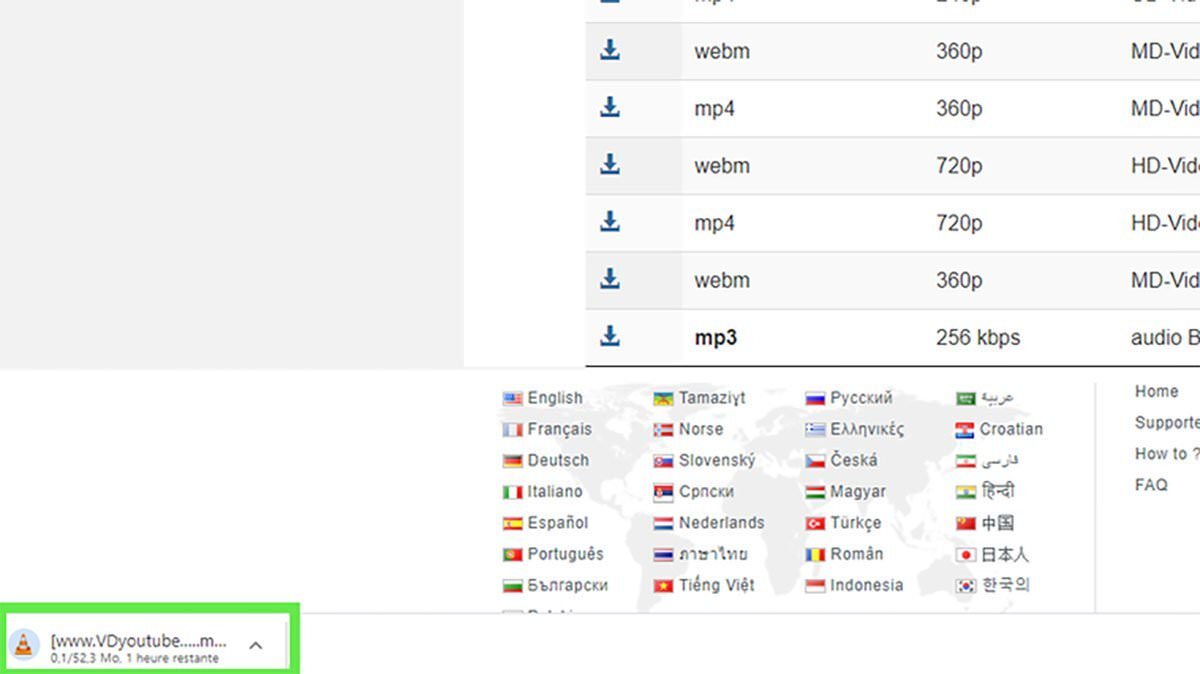
KeepVid یکی از قدیمیترین سرویسها برای دانلود از یوتیوب به حساب میآید. برای دانلود از KeepVid مراحل زیر را دنبال کنید:
۱- وارد وبسایت یوتیوب شوید و ویدیوی مورد نظر خود را پخش کنید.
۲- از منوی پایین ویدئو، روی دکمهی Share و سپس Copy کلیک کنید. آدرس اشتراک ویدئو در کلیپبورد کامپیوتر کپی میشود.
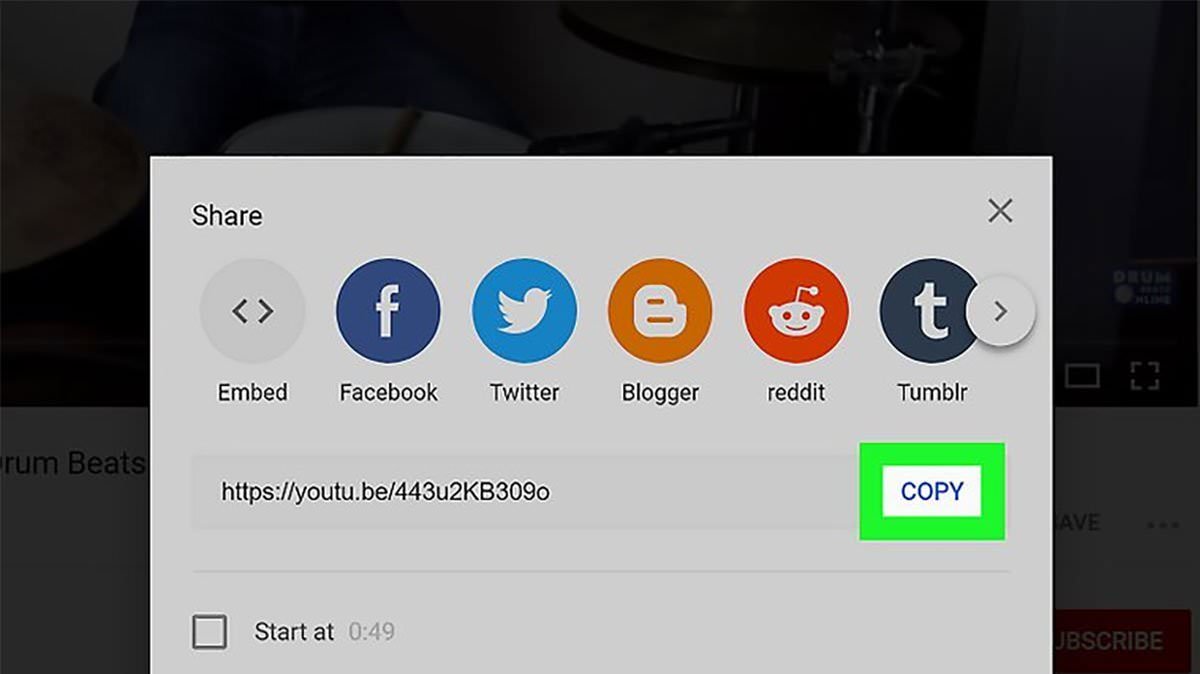
۳- وارد وبسایت Keepvid.pro شوید و وارد منوی Video Downloader و سپس Youtube Video Downloader شوید و لینک را وارد کنید.

۴- برای دانلود فیلم مورد نظر، روی دکمهی Best Download در صفحهی جدید کلیک کنید یا برای تغییر فرمت و کیفیت فیلم دانلودی، دکمهی Download Other Formats را فشار دهید.
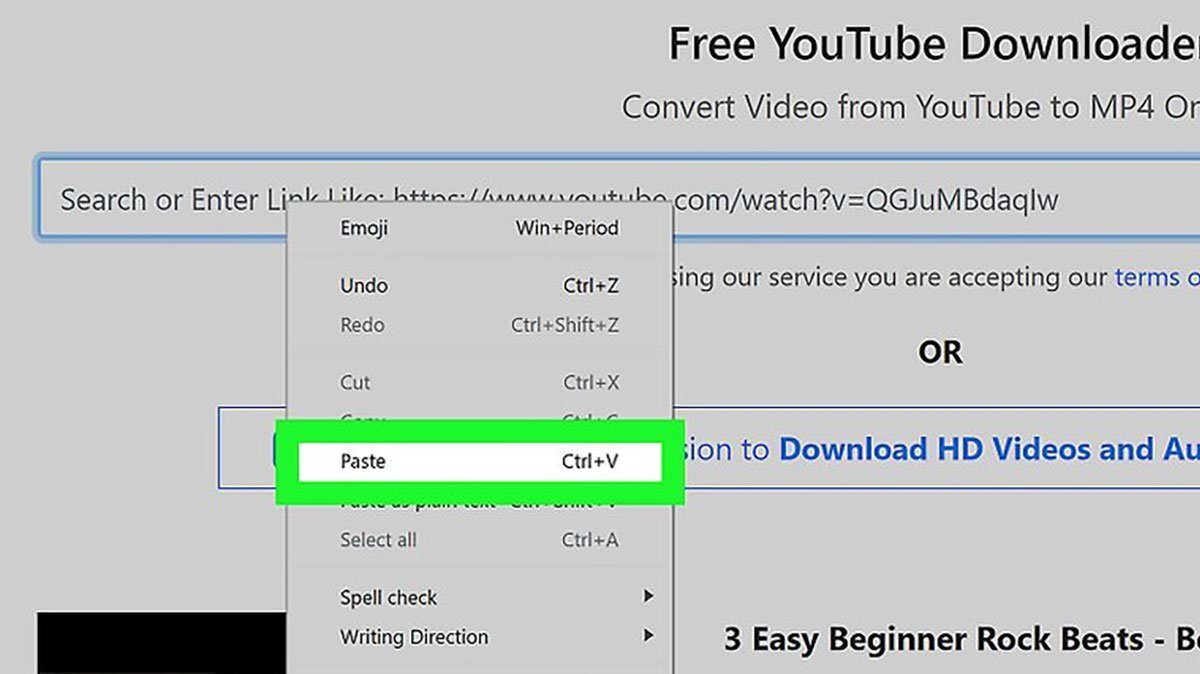
نرمافزار دانلود از یوتیوب
مقالههای مرتبط:
ممکن است شما نیز از آن دست کاربرانی باشید که استفاده از نرمافزار را به سرویسهای سایتی مقدم میدانید؛ از مشهورترین انواع نرمافزار دانلود از یوتیوب میتوان 4K Video Downloader را نام برد. برای دانلود از یوتیوب با لینک مستقیم با استفاده از این نرمافزار، مراحل زیر را انجام دهید:
۱- وارد وبسایت 4kdownload شوید و نرمافزار 4K Video Downloader را دانلود کنید. این نرمافزار برای هر دو سیستمعامل ویندوز و مک در دسترس قرار دارد. مراحل نصب را مانند نرمافزارهای دیگر در مک یا ویندوز دنبال کرده و سپس نرمافزار را اجرا کنید.
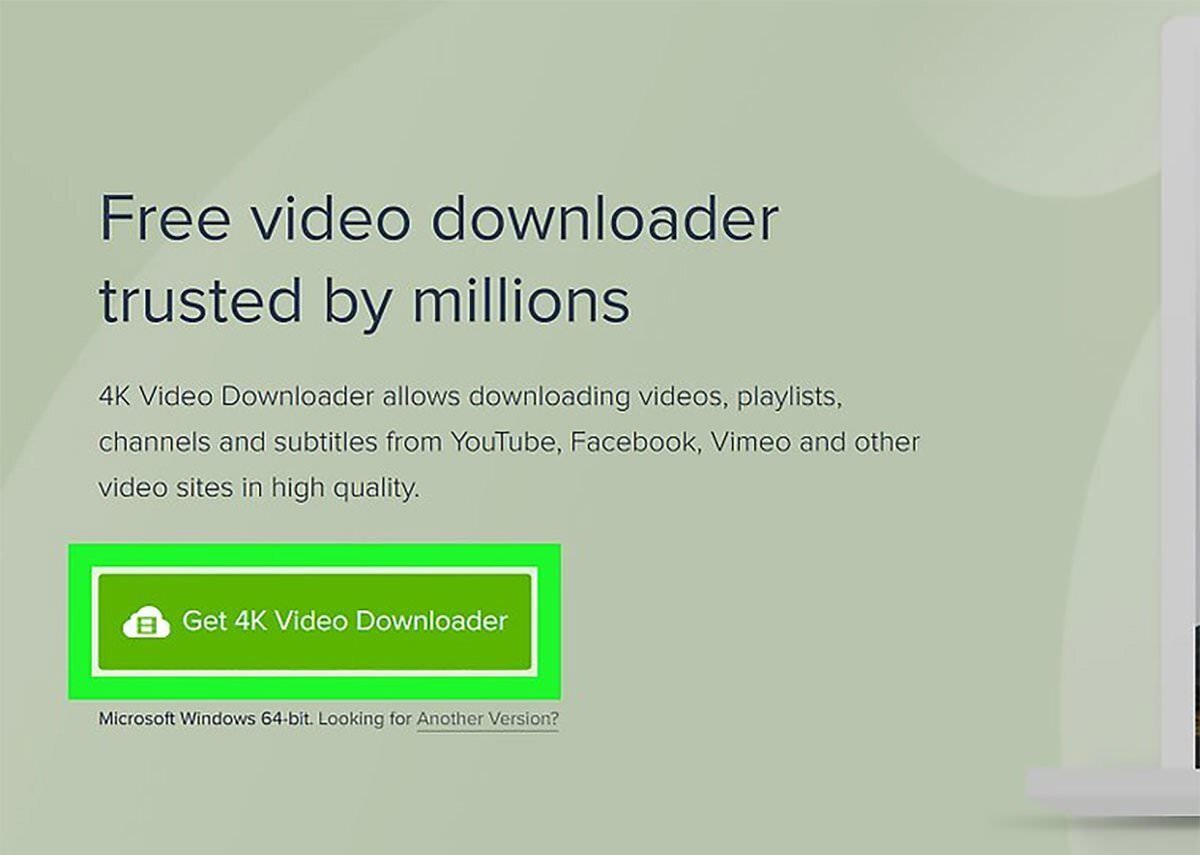
۲- وارد وبسایت یوتیوب شوید و ویدیوی مورد نظر خود را انتخاب کنید. آدرس صفحهای که ویدئو در آن پخش میشود را کپی کرده و و طبق تصویر زیر در نرمافزار 4K Video Downloader وارد (Paste) کنید.
۳- از منوی Format، فرمت و کیفیت مورد نظر خود را انتخاب کنید. در مرحلهی آخر، روی دکمهی Download کلیک کنید تا فرایند دانلود آغاز شود.
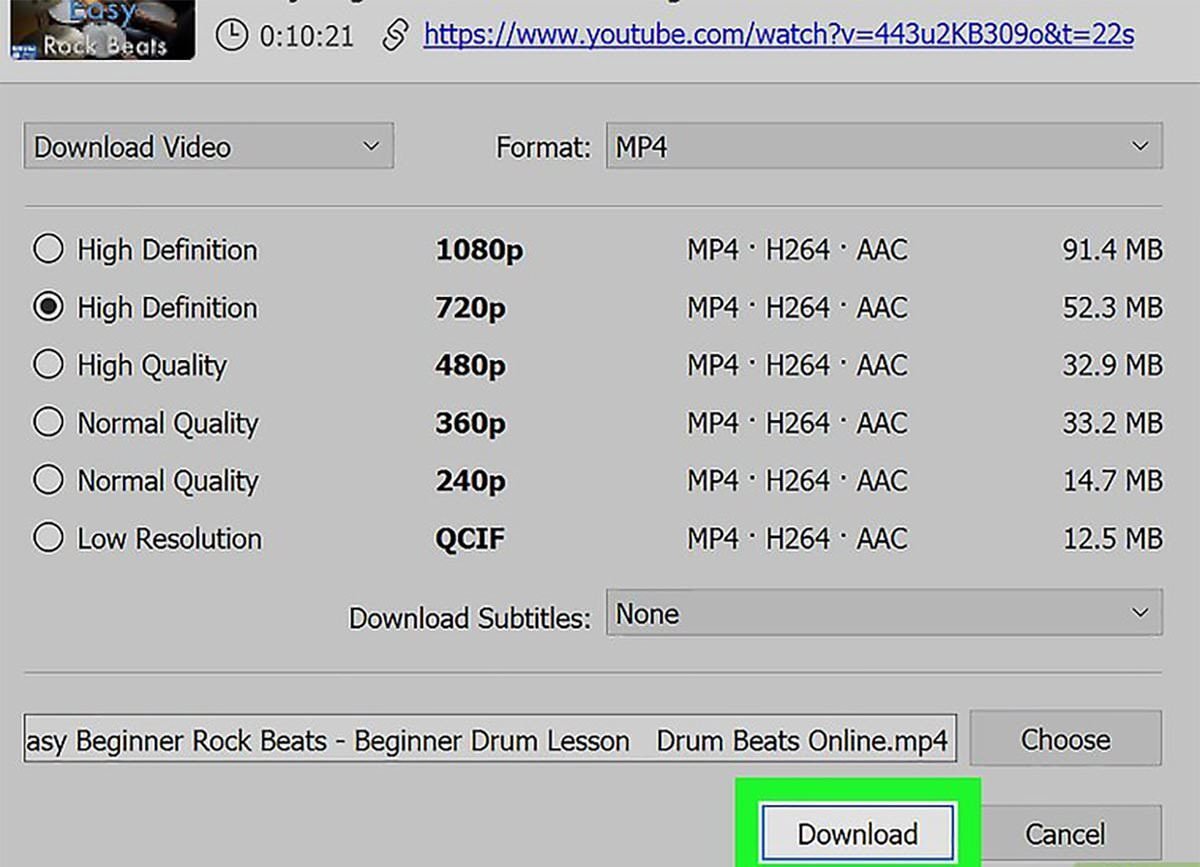
۴- پس از دانلود شدن ویدئو توسط نرمافزار 4K Video Downloader میتوانید آن را از داخل همان نرمافزار اجرا کنید (کلیک راست و گزینهی Play) یا پوشهی دانلود را باز کرده و فایل را برای اشتراک یا انتقال به پوشهای دیگر در کامپیوتر، انتخاب کنید (کلیک راست و انتخاب Show in Folder).
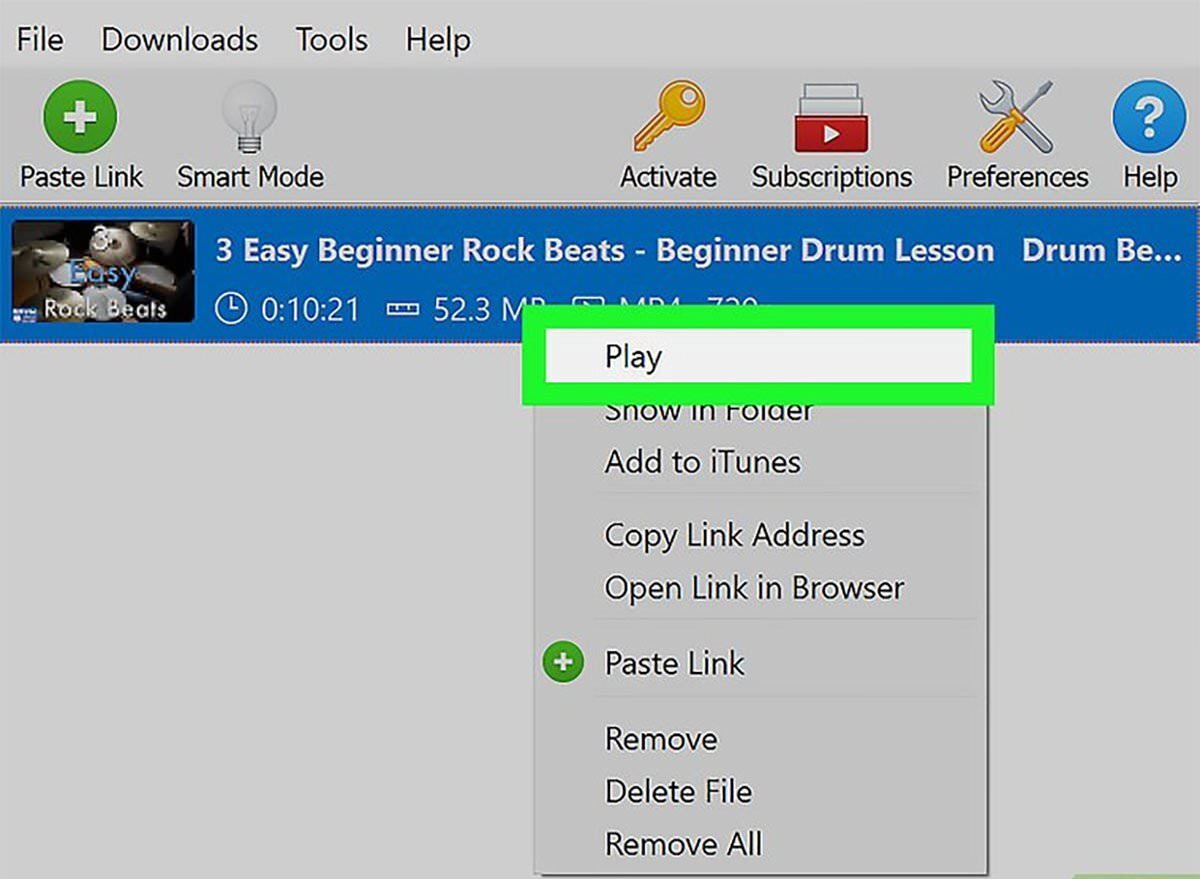
شما همچنین از طریق نرمافزار محبوب و مشهور پخش ویدئوی VLC نیز قادر به دانلود ویدئو از یوتیوب خواهید بود. برای این کار مراحل زیر را دنبال کنید:
۱- وارد وبسایت یوتیوب شوید و ویدیوی مورد نظر خود را پخش کنید. سپس آدرس ویدئو را برای وارد کردن در VLC کپی کنید.
۲- اگر نرمافزار VLC را روی کامپیوتر ندارید، آن را از این لینک دانلود کرده و نصب کنید. پس از اجرای نرمافزار، باید از بخش Network آن برای دانلود از یوتیوب بهره ببرید.
۳- در نسخهی ویندوز VLC وارد منوی Media و سپس Open Network Stream شوید. اگر از کاربران مک هستید، آدرس File و سپس Open Network را دنبال کنید.
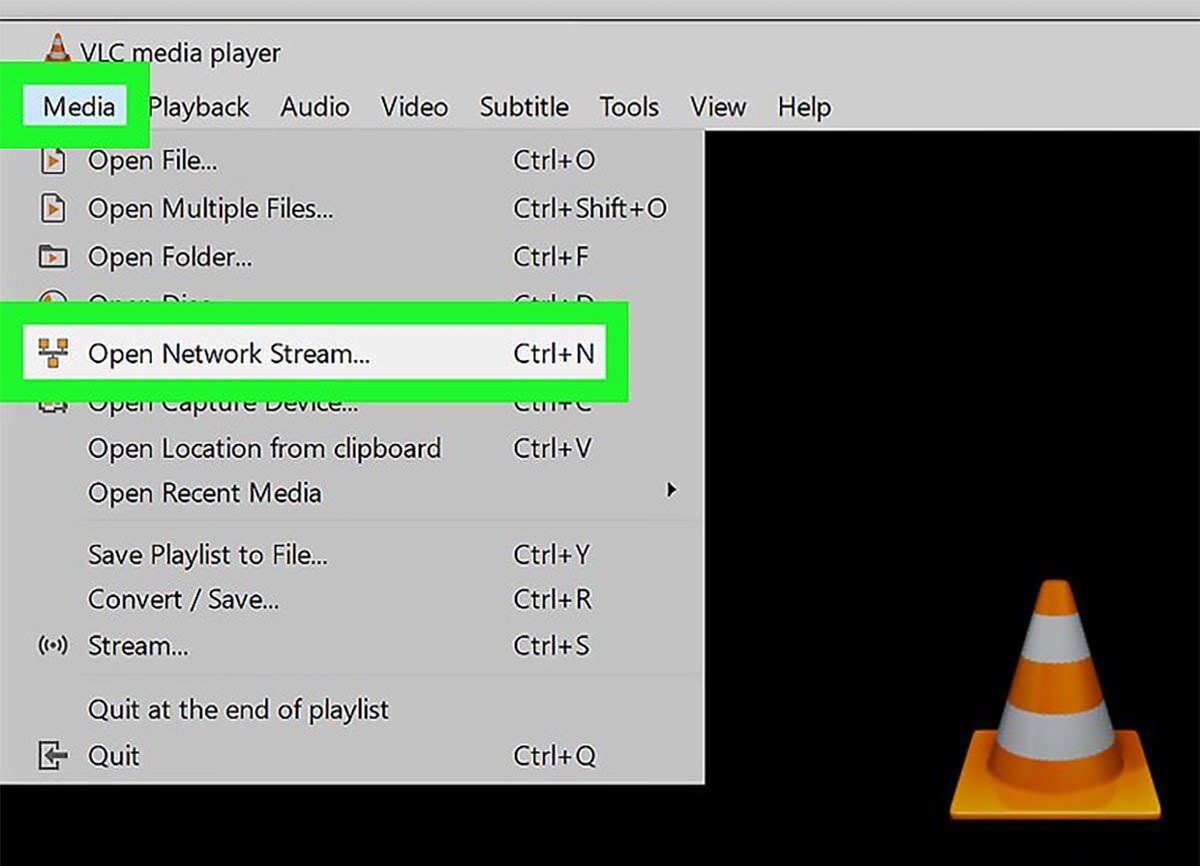
۴- در پنجرهی باز شده، آدرس ویدیوی مورد نظر را وارد کنید (کلیک راست و Paste) و Play (در ویندوز) یا Open (در مک) را انتخاب کنید. نرمافزار VLC، ویدیوی موردنظر را در داخل خود پخش میکند.
۵- در این مرحله باید اطلاعات مکانی ویدئو را پیدا کنید. در ویندوز وارد منوی Tools و سپس Codec Information شوید و در مک، منوی Window و سپس Media Information را انتخاب کنید.
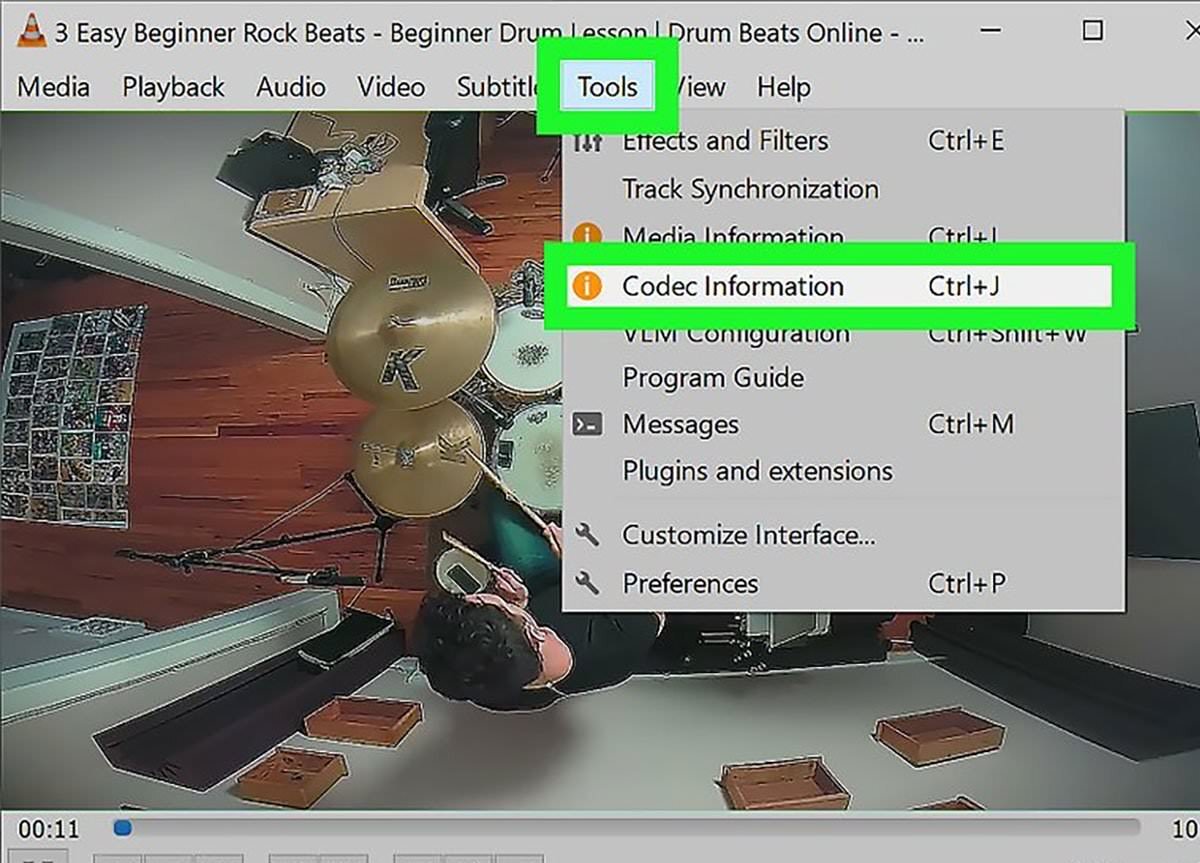
۶- از پایین پنجره، کل آدرس موجود در فیلد Location را کپی کنید (کلیک راست و Copy در ویندوز و کلیک راست و Open URL در مک). در ویندوز، آدرس کپی شده را در مرورگر وب خود وارد کنید. در مک نیز مرورگر بهصورت پیشفرض آدرس را باز میکند.
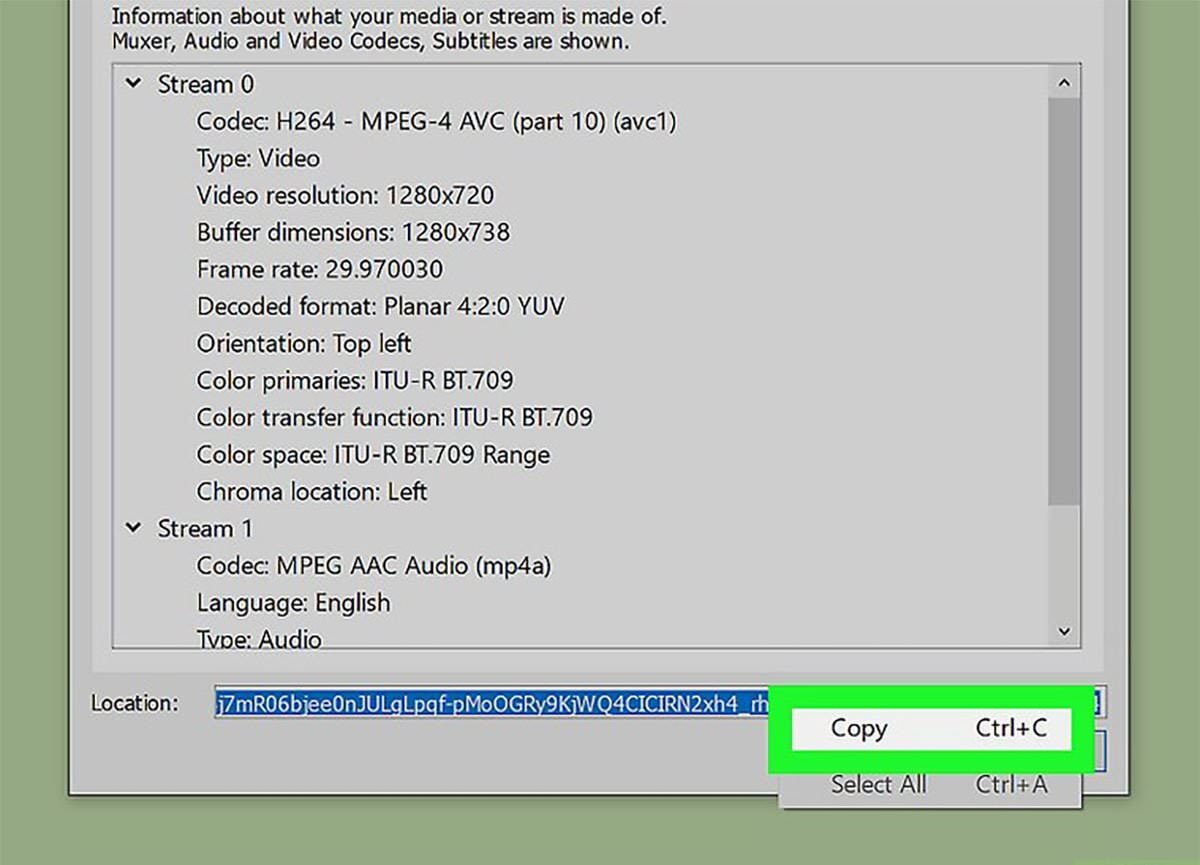
۷- همانطور که میبینید، ویدئو در مرورگر شما بدون بازکردن یوتیوب، پخش میشود، برای دانلود ویدئو، روی آن کلیک راست کرده و Save video as را انتخاب کنید. مرحلهی نهایی، انتخاب مکان ذخیرهسازی فیلم است. فراموش نکنید که با این روش، امکان انتخاب کیفیت فیلم برای دانلود وجود ندارد.